Kérdés
Probléma: Hogyan lehet eltávolítani az Avast illesztőprogram-frissítőt?
Helló. Ezt az Avast illesztőprogram-frissítőt használtam, és nem vagyok elégedett a programmal. Úgy tűnik azonban, hogy lehetetlen eltávolítani az eszközt a számítógépemről. Nem tudom, mit tegyek és hogyan távolítsam el ezt a programot. Bosszantóvá válik, mert a program megjeleníti a frissítendő fájlokat, és különféle folyamatokat töröl. Nem tudom megfelelően eltávolítani, mert úgy tűnik, hogy már töröltem, és ezek az előugró ablakok továbbra is megjelennek.
Megoldott Válasz
Néha nehéz lehet megszabadulni attól a programtól, amely nem található a gép egyik mappájában sem. Különböző jelentések szerint nehéz eltávolítani az Avast Driver Updater programot[1] online, ahol a felhasználók azt állítják, hogy törölték a programot, de úgy tűnik, hogy a tevékenységek továbbra is befolyásolják a teljesítményt, és nem kívánt megszakításokat váltanak ki.
Az Avast Driver Updater egy olyan program, amelynek segítenie kell a PC-k teljesítményét, mert megvizsgálja a hardveren a törött vagy elavult illesztőprogramokat, és frissíti azokat. Az ilyen tevékenységnek csökkentenie és megelőznie kell a számítógéppel kapcsolatos problémákat. Az alkalmazásnak segítenie kell az illesztőprogram-frissítésben, ami fontos kérdés, amikor különféle rendszerhibákról és teljesítményproblémákról van szó.[2]
Azok azonban, akik szeretnék eltávolítani ezt a programot, azt mondják, hogy ez nem olyan hasznos, és továbbra is folyamatosan megjelennek a felugró ablakok. Az Avast Driver Updater eltávolításához menjen az alkalmazás mappájába, és adja el a szükséges eltávolító fájlt, vagy kattintson a jobb gombbal a program ikonjára egy ilyen lehetőség megtalálásához. Problémák adódhatnak ezekkel az eljárásokkal, ha bizonyos változtatásokat nem változtatnak meg, vagy ha fájlok maradnak a gépen, ami nem kívánt folyamatokat indít el.
Néhányan ezt az eszközt kölyökkutyának hívhatják[3] az Avast Driver Updater vagy a kapcsolódó harmadik felek által okozott nem kívánt tevékenységek és egyéb problémák miatt. A megmaradt fájlok továbbra is elindíthatják azokat a háttérfolyamatokat, amelyek elindítására a frissítő be van állítva, ezért megfelelően törölnie kell a gépet, hogy megszabaduljon az alkalmazástól. Főleg, ha már nem akarod használni.
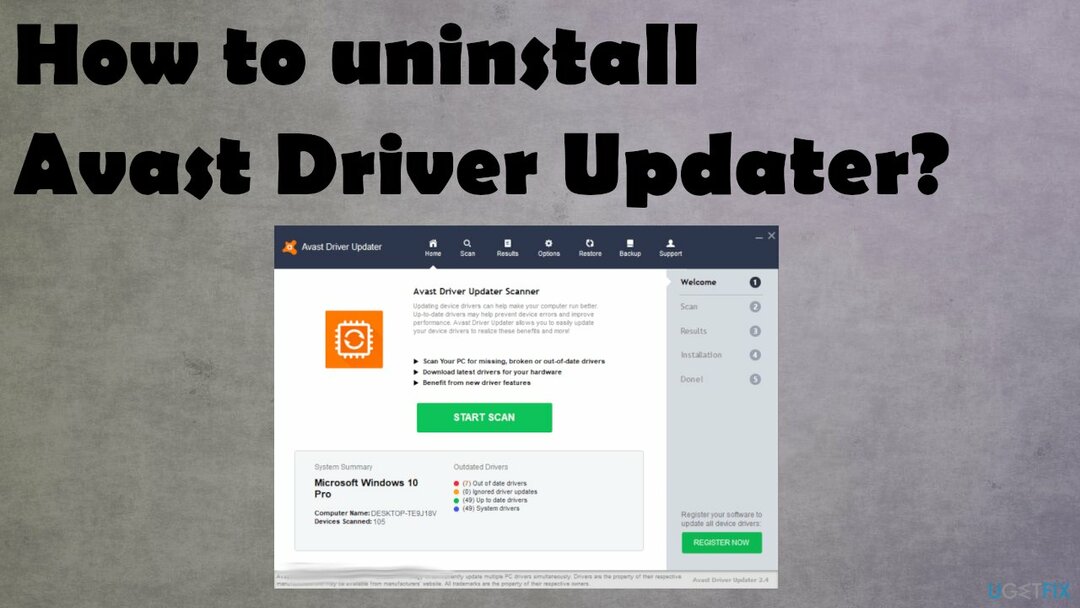
Az Avast Driver Updater eltávolítása
A fájlok eltávolításához meg kell vásárolnia a következő licencelt verzióját Reimage Reimage távolítsa el a szoftvert.
Általában az illesztőprogram-frissítésekre van szükség a probléma kijavításához és az alkalmazással és az operációs rendszerrel való kompatibilitás biztosításához. Néha az illesztőprogramokkal kapcsolatos problémák olyan hibákat okozhatnak, mint például Fejhallgató-illesztőprogram hiányzik vagy hiányzó audio-illesztőprogramok a Windows 10 rendszeren. A problémákat meg lehet oldani DriverFix alkalmazás, más hasonló eszközök, amelyek ilyen esetekben jó hírűek. Természetesen ezt manuálisan is megteheti, ha kompatibilis illesztőprogramokat tölt le a gyártótól és más hivatalos forrásokból.
Az elavult illesztőprogramok azonban biztonsági réseket okozhatnak, és lehetővé teszik a támadók vagy fertőzések számára, hogy megtalálják az utat a számítógéphez. Így férhetnek hozzá a személyes adatokhoz a rosszindulatú szereplők. A PUP-ok az illesztőprogramokkal és a rendszerfájlokkal is problémákat okozhatnak. Ez egy kör. Érdemes lehet a rosszindulatú programokkal vagy biztonsági eszközzel ellenőrizni a behatolókat, hogy megbizonyosodjon arról, hogy nincsenek számítógépes fertőzések.
Gyorsan ellenőrizheti az elavult vagy sérült rendszerfájlokat, javíthatja a nyilvántartásokat és egyéb funkciókat a számítógépen ReimageMac mosógép X9 és hasonló alkalmazások. Ezután bízhat a megfelelő eltávolítási eljárásokban, és megszabadulhat az Avast Driver Updatertől.
Zárjon le minden kapcsolódó folyamatot
A fájlok eltávolításához meg kell vásárolnia a következő licencelt verzióját Reimage Reimage távolítsa el a szoftvert.
- Kattintson a tálcára, és nyissa meg Feladatkezelő.
- Kattintson a Folyamatok lap és kattintson jobb gombbal minden gyanús feladatra Utolsó feladat.
Távolítsa el az Avast illesztőprogram-frissítőt a Vezérlőpulton keresztül
A fájlok eltávolításához meg kell vásárolnia a következő licencelt verzióját Reimage Reimage távolítsa el a szoftvert.
- Nyisd ki Kezelőpanel a Futtatás mezőben vagy a Windows Keresésben.
- Kattintson Programok és Távolítson el egy programot funkció.
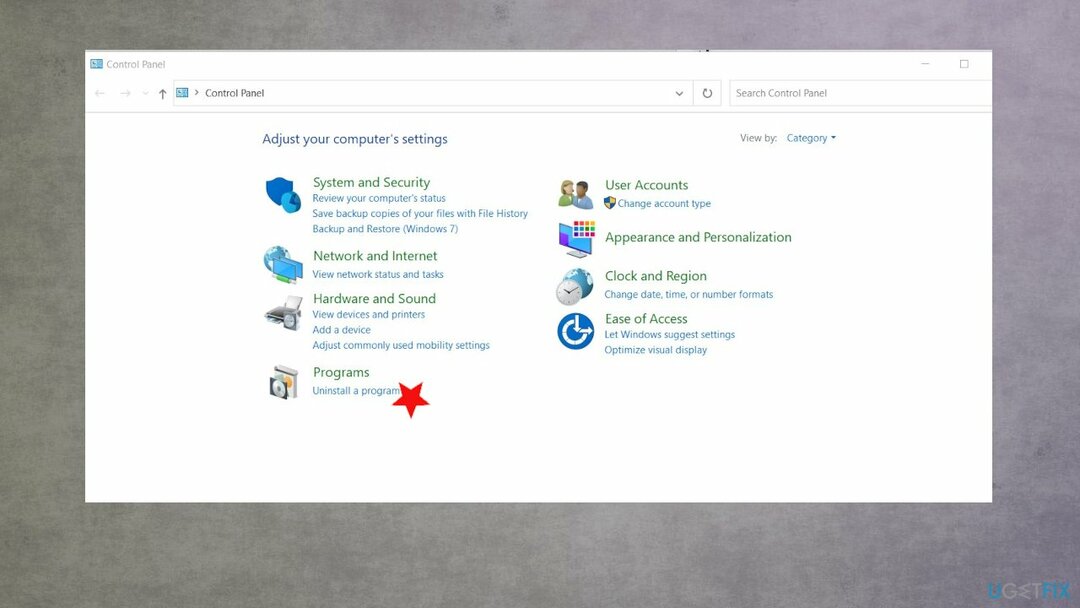
- Keresse meg az Avast Driver Updater programot, és kattintson a programra.
- Választ Eltávolítás.
Távolítsa el az Avast Driver Updater programot a Windows 10 rendszerből
A fájlok eltávolításához meg kell vásárolnia a következő licencelt verzióját Reimage Reimage távolítsa el a szoftvert.
- Kattints a Rajt gombot, és lépjen a Beállítások elemre.
- Kattintson az Alkalmazások elemre, majd válassza a lehetőséget Alkalmazások és funkciók menüből.
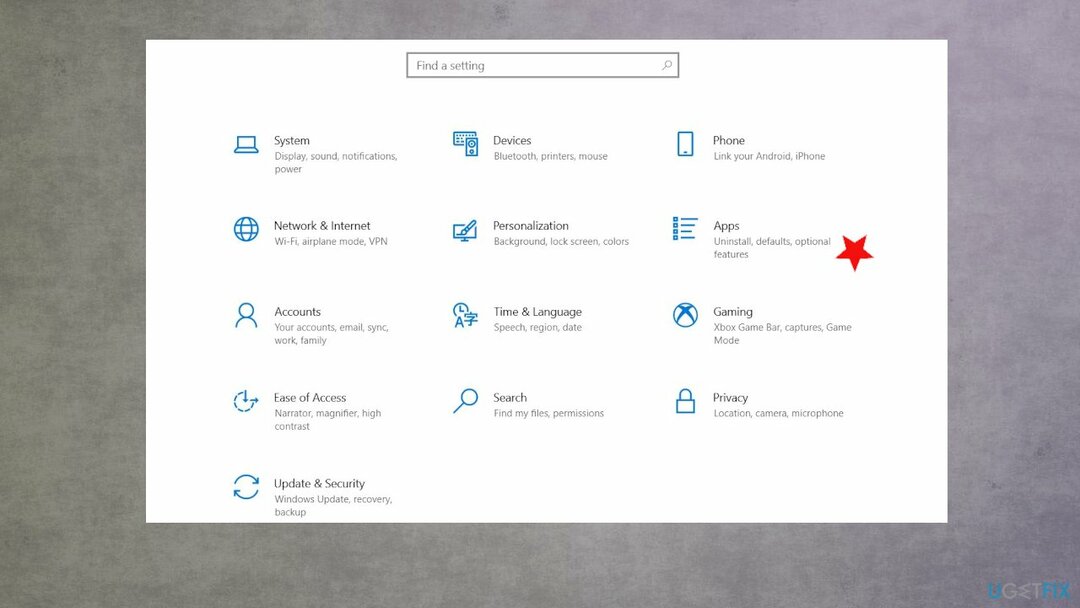
- Választ Alkalmazások és funkciók a bal oldalon, és keresse meg a Avast illesztőprogram-frissítő.
- Kattintson rá, hogy megkapja a Eltávolítás gomb.
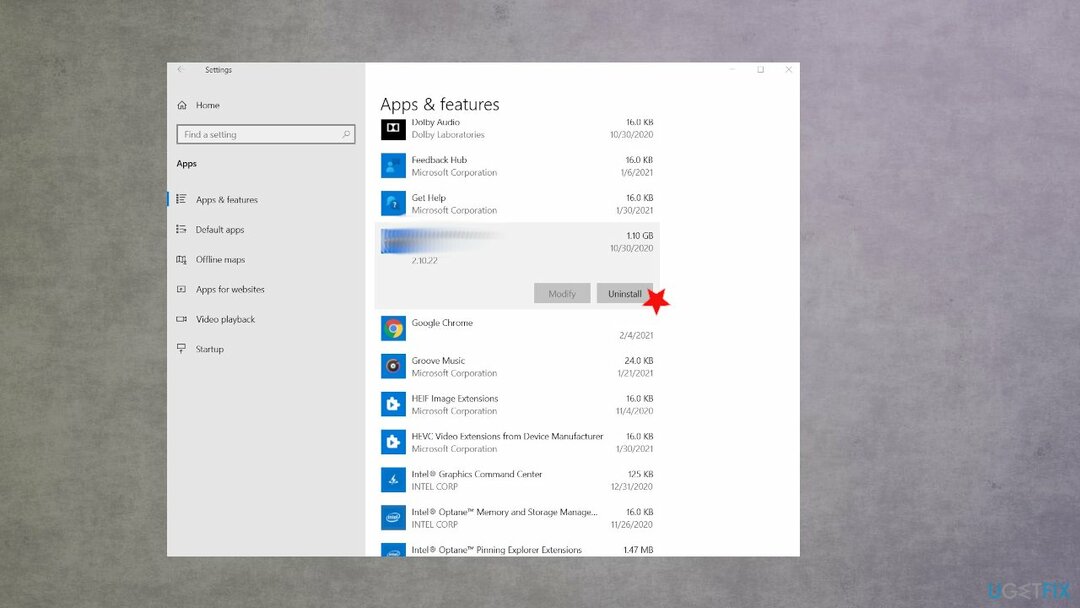
- Ha megjelenik az engedély ablak, kattintson Igen.
- Erősítse meg a Eltávolítás.
- Várja meg, amíg a folyamat befejeződik.
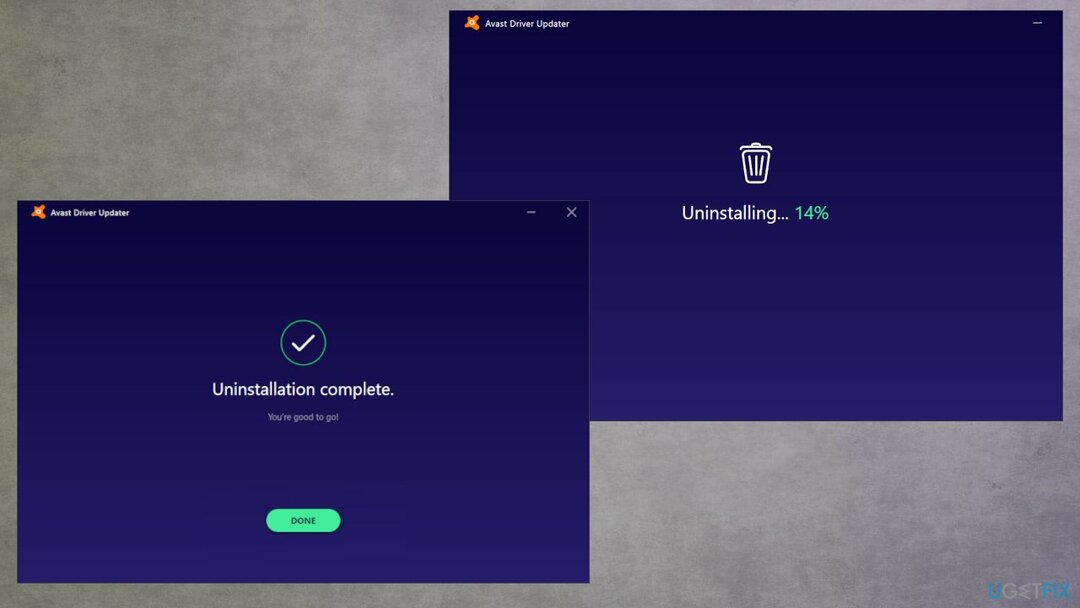
- Kattintson Kész az eltávolító varázslóból való kilépéshez.
Az Avast Driver Updater eltávolítása Windows 8 rendszerről
A fájlok eltávolításához meg kell vásárolnia a következő licencelt verzióját Reimage Reimage távolítsa el a szoftvert.
- megnyomni a ablakok gombot és x a billentyűzetén.
- Választ Programok és szolgáltatások amikor megjelenik a menü.
-
Jobb klikk az Avast Driver Updater alkalmazást, és válassza ki a lehetőséget Eltávolítás/Módosítás menüből.
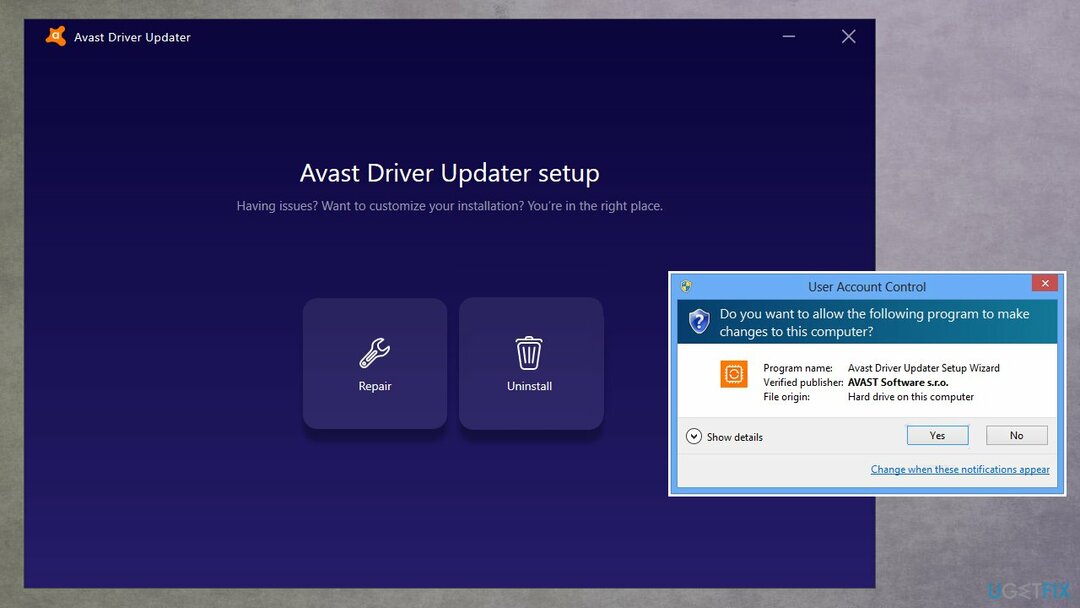
- Hagyja jóvá az eltávolítást a következővel: Igen ha a rendszer kéri a Felhasználói fiókok felügyeletét.
- Erősítse meg a Eltávolítás o az Avast Driver Updater beállítási menüjéből.
- Távolítsa el, és várja meg, amíg a folyamat befejeződik.
Egyetlen kattintással megszabadulhat a programoktól
Ezt a programot az ugetfix.com szakértői által bemutatott lépésről lépésre ismertetett útmutató segítségével távolíthatja el. Az idő megtakarítása érdekében olyan eszközöket is kiválasztottunk, amelyek segítségével automatikusan elvégezheti ezt a feladatot. Ha siet, vagy úgy érzi, hogy nincs elég tapasztalata a program önálló eltávolításához, nyugodtan használja az alábbi megoldásokat:
Ajánlat
csináld most!
Letöltéseltávolító szoftverBoldogság
Garancia
csináld most!
Letöltéseltávolító szoftverBoldogság
Garancia
Ha nem sikerült eltávolítani a programot a Reimage segítségével, értesítse ügyfélszolgálatunkat a problémáiról. Ügyeljen arra, hogy a lehető legtöbb részletet megadja. Kérjük, adjon meg minden olyan részletet, amelyet Ön szerint tudnunk kell a problémájával kapcsolatban.
Ez a szabadalmaztatott javítási eljárás 25 millió komponensből álló adatbázist használ, amely képes pótolni a felhasználó számítógépén található sérült vagy hiányzó fájlokat.
A sérült rendszer javításához meg kell vásárolnia a licencelt verziót Reimage malware-eltávolító eszköz.

Hozzáférés a földrajzilag korlátozott videotartalomhoz VPN-en keresztül
Privát internet-hozzáférés egy VPN, amely megakadályozhatja az internetszolgáltatót, a kormány, és harmadik felek sem követhetik nyomon online, és lehetővé teszik, hogy teljesen névtelen maradjon. A szoftver dedikált szervereket biztosít a torrentezéshez és a streaminghez, biztosítva az optimális teljesítményt, és nem lassítja le. A földrajzi korlátozásokat is megkerülheti, és korlátozás nélkül megtekintheti az olyan szolgáltatásokat, mint a Netflix, BBC, Disney+ és más népszerű streaming szolgáltatások, függetlenül attól, hogy hol tartózkodik.
Ne fizessen a ransomware szerzőknek – használjon alternatív adat-helyreállítási lehetőségeket
A rosszindulatú programok, különösen a zsarolóprogramok messze a legnagyobb veszélyt jelentik képeire, videóira, munkahelyi vagy iskolai fájljaira. Mivel a kiberbűnözők robusztus titkosítási algoritmust használnak az adatok zárolására, az már nem használható addig, amíg ki nem fizetik a váltságdíjat bitcoinban. Ahelyett, hogy fizet a hackereknek, először próbáljon alternatívát használni felépülés olyan módszereket, amelyek segíthetnek visszakeresni az elveszett adatok legalább egy részét. Ellenkező esetben a pénzét is elveszítheti a fájlokkal együtt. Az egyik legjobb eszköz, amely vissza tudja állítani a titkosított fájlok legalább egy részét - Data Recovery Pro.